
- •Модуль 1. Применение встроенных функций Excel
- •Формулы
- •Знаки операций
- •Различные типы ссылок
- •Связывание листов одной книги
- •Связывание рабочих книг
- •Использование именованных диапазонов в формулах
- •Создание имен
- •Редактирование имен
- •Вставка имен в формулу
- •Применение различных типов встроенных функций
- •Математические функции
- •Статистические функции
- •Функции ссылок и подстановки
- •Логические функции
- •Функции, объединяющие несколько условий в одно.
- •Вложенность функции ЕСЛИ
- •Текстовые функции
- •Разбиение текста по столбцам.
- •Функции даты и времени
- •Финансовые функции
- •Условное форматирование
- •Установка условного форматирования
- •Редактирование условного форматирования
- •Создание условия с использованием формулы.
- •Модуль 2. Работа с большими таблицами (списками)
- •Работа со списками
- •Создание списка
- •Вычисления в списках
- •Преобразование списка в обычный диапазон
- •Удаление дубликатов
- •Сортировка
- •Сортировка по одному столбцу
- •Многоуровневая сортировка
- •Сортировка по цвету
- •Фильтрация данных
- •Автофильтр
- •Расширенный фильтр
- •Промежуточные итоги
- •Многоуровневые итоги
- •Консолидация данных
- •Импорт данных
- •Импорт с Web-страниц
- •Импорт из текстового файла
- •Импорт из баз данных MS Access
- •Работа с импортируемыми данными
- •Модуль 3. Анализ данных с помощью Сводных таблиц
- •Создание сводных таблиц
- •Преобразование сводных таблиц
- •Фильтрация данных. Срезы
- •Настройка полей сводной таблицы
- •Добавление вычисляемых полей в сводную таблицу
- •Создание вычисляемого поля:
- •Редактирование вычисляемого поля
- •Форматирование сводной таблицы
- •Обновление сводных таблиц и сводных диаграмм
- •Группировка полей в сводных таблицах
- •Группировка поля типа Дата/Время
- •Группировка числового поля
- •Группировка текстового поля
- •Сводные диаграммы
- •Модуль 4. Особенности совместной работы
- •Защита ячеек, листов и рабочих книг Excel
- •Защита ячеек листа
- •Выборочная защита диапазонов для разных пользователей.
- •Защита листов книги
- •Защита файла от открытия
- •Проверка вводимых значений
- •Установка ограничений на ввод данных
- •Поиск неверных данных
- •Модуль 5. Макросы
- •Запись макросов
- •Параметры безопасности для работы с макросами
- •Запуск макроса
- •1-й способ. С помощью диалогового окна Макрос
- •2-й способ. С помощью «горячих клавиш»
- •3-й способ. Создание кнопки на панели Быстрого доступа
- •4-й способ. С помощью кнопки на рабочем листе
- •Редактирование макросов в редакторе Visual Basic Editor
- •Использование готовых макросов
- •Пользовательские функции с использованием VBA
- •Создание пользовательской функции с использованием VBA
- •Использование пользовательской функции в расчетах

86
Microsoft Excel 2010. Уровень 2. Расширенные возможности
ПРАКТИКУМ:
Открыть файл 05 Макросы.
Включить запуск макросов.
Запуск макроса
Один и тот же макрос можно запустить разными способами. Прежде, чем запустить макрос следует подготовиться к запуску макроса – выделить ячейки, ввести данные или ничего не выполнять в зависимости от предназначения макроса.
1-й способ. С помощью диалогового окна Макрос
1.На вкладке Разработчик [Developer], в группе Код [Code], нажать кнопку Макросы [Macros] или нажать клавиши Alt + F8 .
2.В окне Макрос [Macro] выделить нужный макрос и нажатьВыполнить [Run].
2-й способ. С помощью «горячих клавиш»
Нажать на клавиатуре клавишу Ctrl и заранее
известную Букву на клавиатуре.
Сочетание клавиш Ctrl +Буква задаются при
создании макроса. Для уже созданных макросов можно посмотреть, создать или изменить сочетание клавиш в диалоговом окне Макрос. Для этого выделить нужный макрос и нажать кнопку
Параметры [Options], в поле Сочетание клавиш
[Shortcut key] ввести прописнуюили строчную букву.
www.specialist.ru |
Центр Компьютерного обучения «Специалист» |
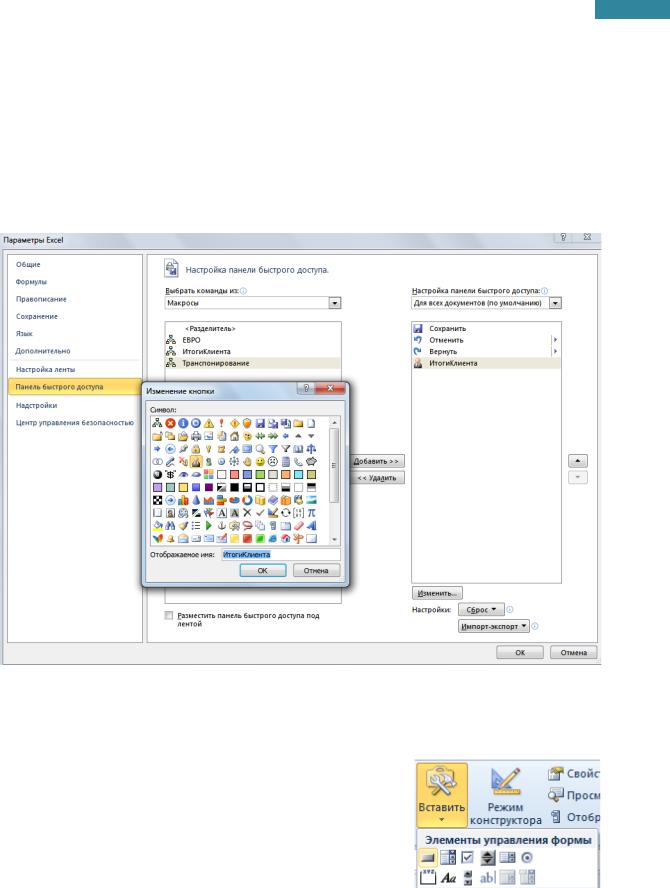
87
Microsoft Excel 2010. Уровень 2. Расширенные возможности
3-й способ. Создание кнопки на панели Быстрого доступа
1.Выбрать Файл [File], Параметры [Options], в разделе Панель быстрого доступа [Quick Access Toolbar] в списке Выбрать команды из [Choose commands from] выбрать Макросы [Macros].
2.Выделить нужный макрос в списке, нажать кнопку Добавить >> [Add >>].
3.Новая кнопка выделена в списке Настойка панели быстрого доступа [Customize Quick Access Toolbar], нажав кнопку Изменить [Modify] можно изменить символ (значок) кнопки и всплывающую подсказку – Отображаемое имя [Display name]. Нажать ОК.
4. ОК.
4-й способ. С помощью кнопки на рабочем листе
1.На вкладке Разработчик [Developer] в группе Элементы управления [Controls] раскрыть список кнопкиВставить [Insert] и выбрать Кнопка (элемент управления формы) [Button (Form Controls].
2.Щелкнуть левой кнопкой мыши в рабочей областилиста, где нужно разместить кнопку.
3.В появившемся окне Назначить макрос объекту [Assign Macro]
выделить нужный макрос и нажать ОК.
4.Изменить имя кнопки с клавиатуры.
5.Для завершения работы с кнопкой – щелкнуть в свободном месте листа.
Центр Компьютерного обучения «Специалист» |
www.specialist.ru |
